Сохранение файла (Save)
Команда Save (Сохранить) сохраняет открытый файл. При сохранении старая версия файла перезаписывается. При первом сохранении файла, необходимо указать его имя и путь в файловой системе.
Команда Save недоступна, если файл не изменился с момента открытия.
В проводнике Windows файлы документов Vectorworks можно определить по расширениям .vwx или .mcd. Если при сохранении файла расширение не указано, программа добавит расширение .vwx автоматически.
Для сохранения текущего файла:
-
1. Откройте в меню Select File > Save.
Если файл не сохранялся ранее, появится диалоговое окно сохранения документа Save Vectorworks Drawing. - Укажите имя файла в поле Name и путь к файлу.
- Нажмите Save.
Программа сохранит файл. Время сохранения зависит от размера файла.
Сохранить как (Save As)
Чтобы сохранить текущий файл под другим именем:
-
Откройте в меню Select File > Save As.
Появится диалоговое окно сохранения документа Save Vectorworks Drawing. - Укажите новое имя файла и путь расположения файла.
- Нажмите Save.
Программа сохранит новую копию файла. Время сохранения зависит от размера файла.
Сохранить копию как (Save a Copy As)
Чтобы сохранить копию текущего файла и продолжить при этом работу с текущим файлом:
-
Откройте в меню Select File > Save A Copy As.
Появится диалоговое окно сохранения документа Save. - Укажите новое имя файла и путь расположения файла.
- Нажмите Save.
Программа сохранит новую копию текущего файла и при этом оставит текущий файл активным для дальнейшего редактирования. Время сохранения зависит от размера файла.
Автоматическое сохранение файлов
Функция автосохранения позволяет автоматически сохранять текущий файл:
- или периодически через определенное время
- или через указанное количество операций.
Режим автосохранения определяется в настройках программы на вкладке Autosave .
Если включена настройка Confirm before save, перед автосохранением файла появится окно подтверждения.
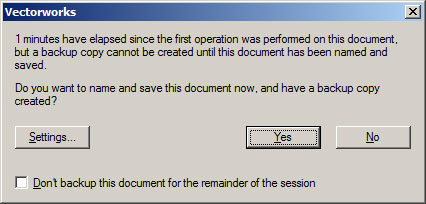
Информация в этом окне зависит от текущих настроек программы.
| Параметр | Описание |
|
Yes (Да) |
Файл будет сохранён. Если документ не был сохранён ранее, появится окно сохранения (Save) |
|
No (Нет) |
Файл не будет сохранён. Счётчик автосохранений будет обнулен. |
|
Settings (Настройки) |
Откроются настройки автосохранения (autosave) программы. Чтобы отключить автосохранение на время текущего сеанса работы с документом (и не выводить в дальнейшем окно подтверждения), установите опцию Don’t backup this document for the remainder of the session. |
После сохранения файла статус баре (правый нижний угол окна) появится сообщение Autosave complete.